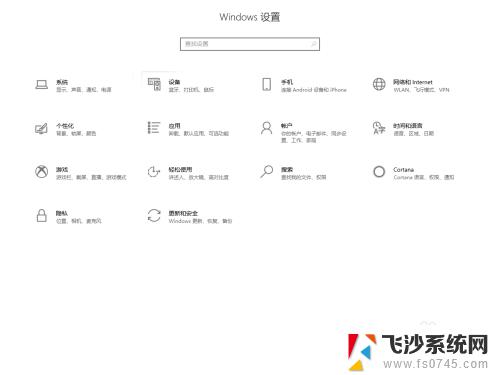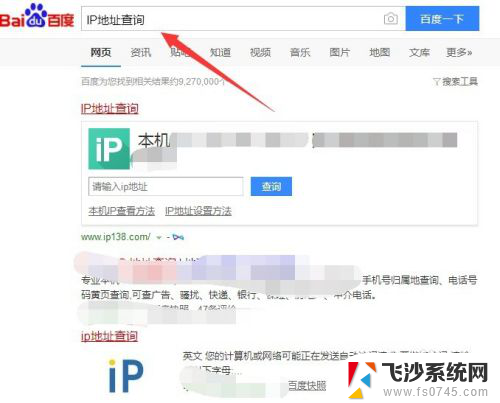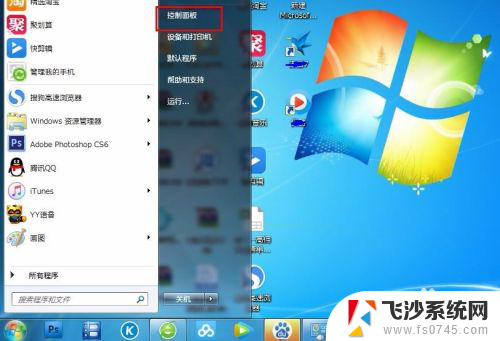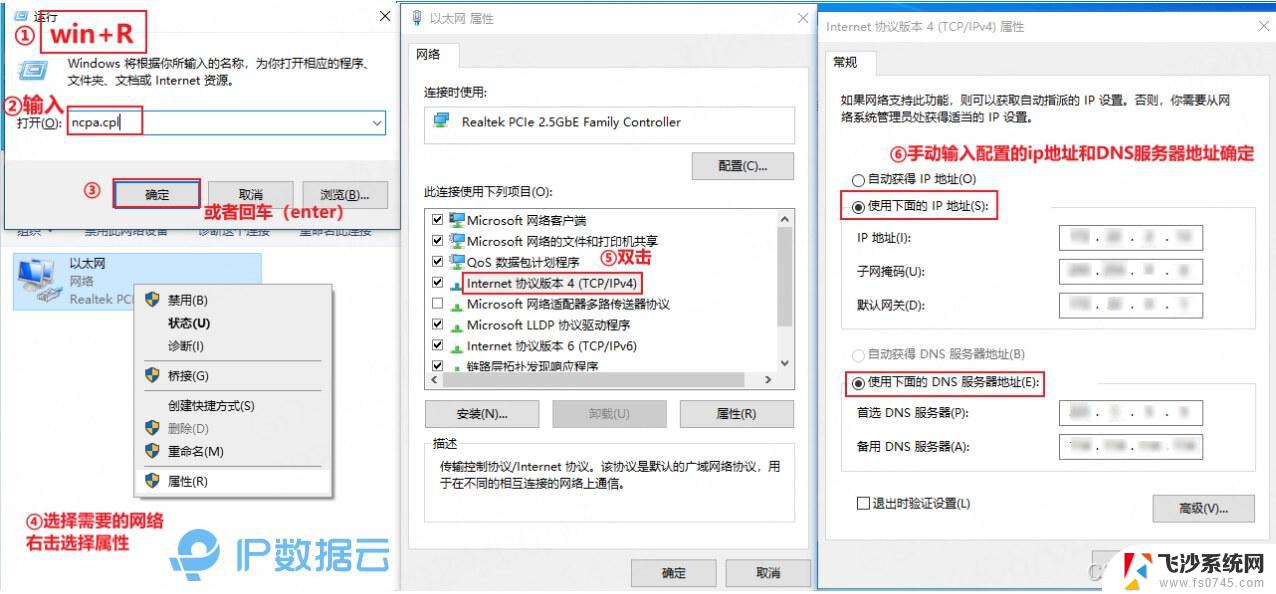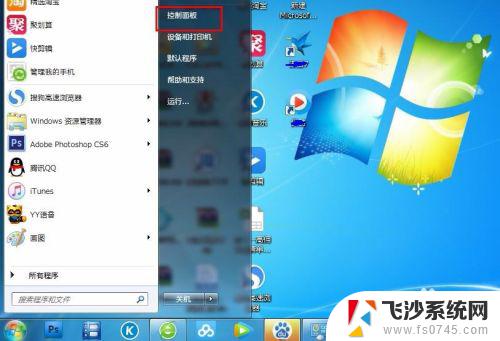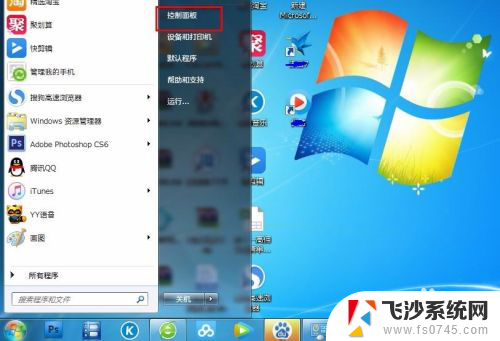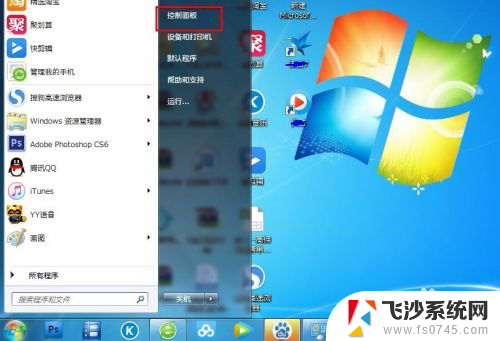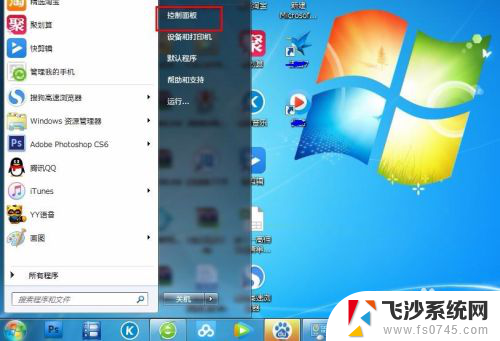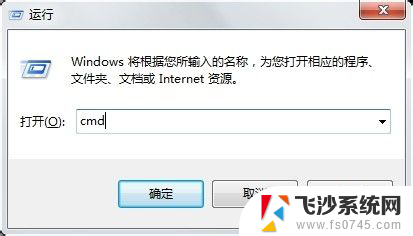固定电脑ip地址 如何设置电脑的固定IP地址并避免冲突
更新时间:2023-12-26 15:09:02作者:xtliu
随着互联网的飞速发展,电脑已经成为我们日常生活中不可或缺的工具,在使用电脑过程中,我们经常会遇到一些网络问题,其中之一就是IP地址冲突的困扰。为了解决这一问题,设置电脑的固定IP地址成为不可忽视的环节。固定IP地址可以确保我们的电脑在网络中具有独立的身份,并且不会与其他设备发生冲突。如何设置电脑的固定IP地址并避免冲突呢?接下来我们将详细介绍设置固定IP地址的方法,以帮助大家更好地解决这一常见网络问题。
具体步骤:
1.单击电脑网络连接图标,打开网络和共享中心
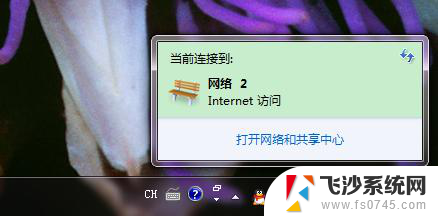
2.点击本地连接
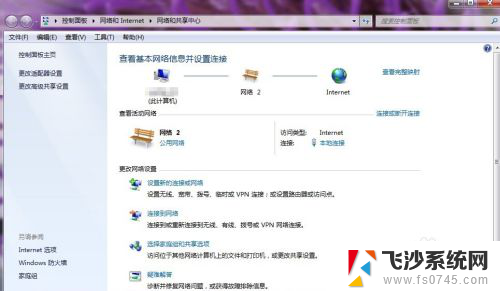
3.点击详细信息,即可看到IP地址、子网掩码、默认网关、DNS服务器信息
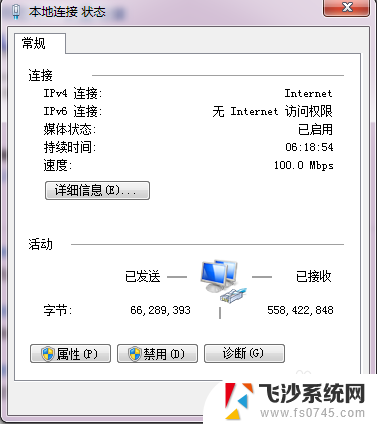
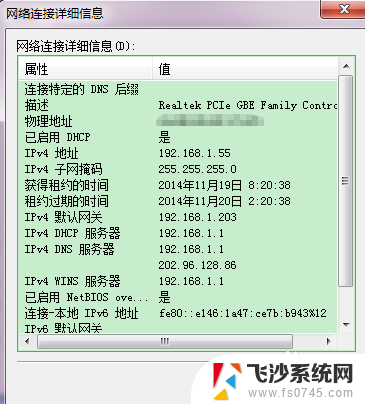
4.再点击本地连接状态下的属性
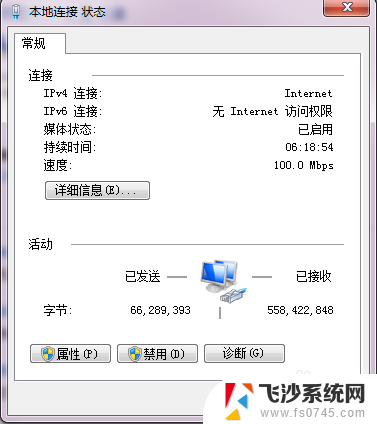
5.找到Internet 协议版本 4(TCP/IPv4) 用鼠标左键单击两下
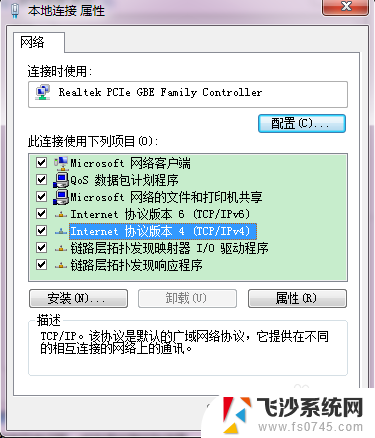
6.点击选中使用下面的 IP 地址,然后将IP地址、子网掩码、默认网关、DNS服务器地址照着之前第3步看到的填写进来。再点确定即可

以上是固定电脑IP地址的所有内容,如果有遇到相同问题的用户,可以参考本文中介绍的步骤进行修复,希望对大家有所帮助。